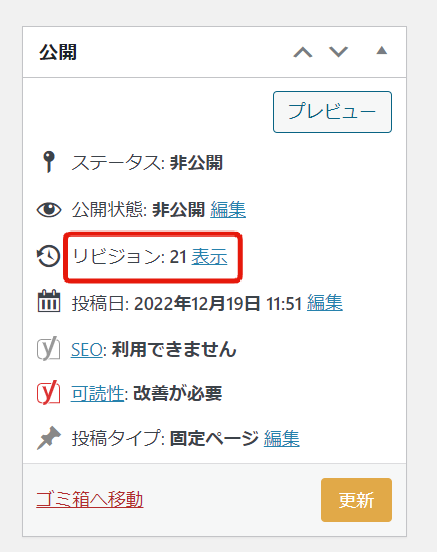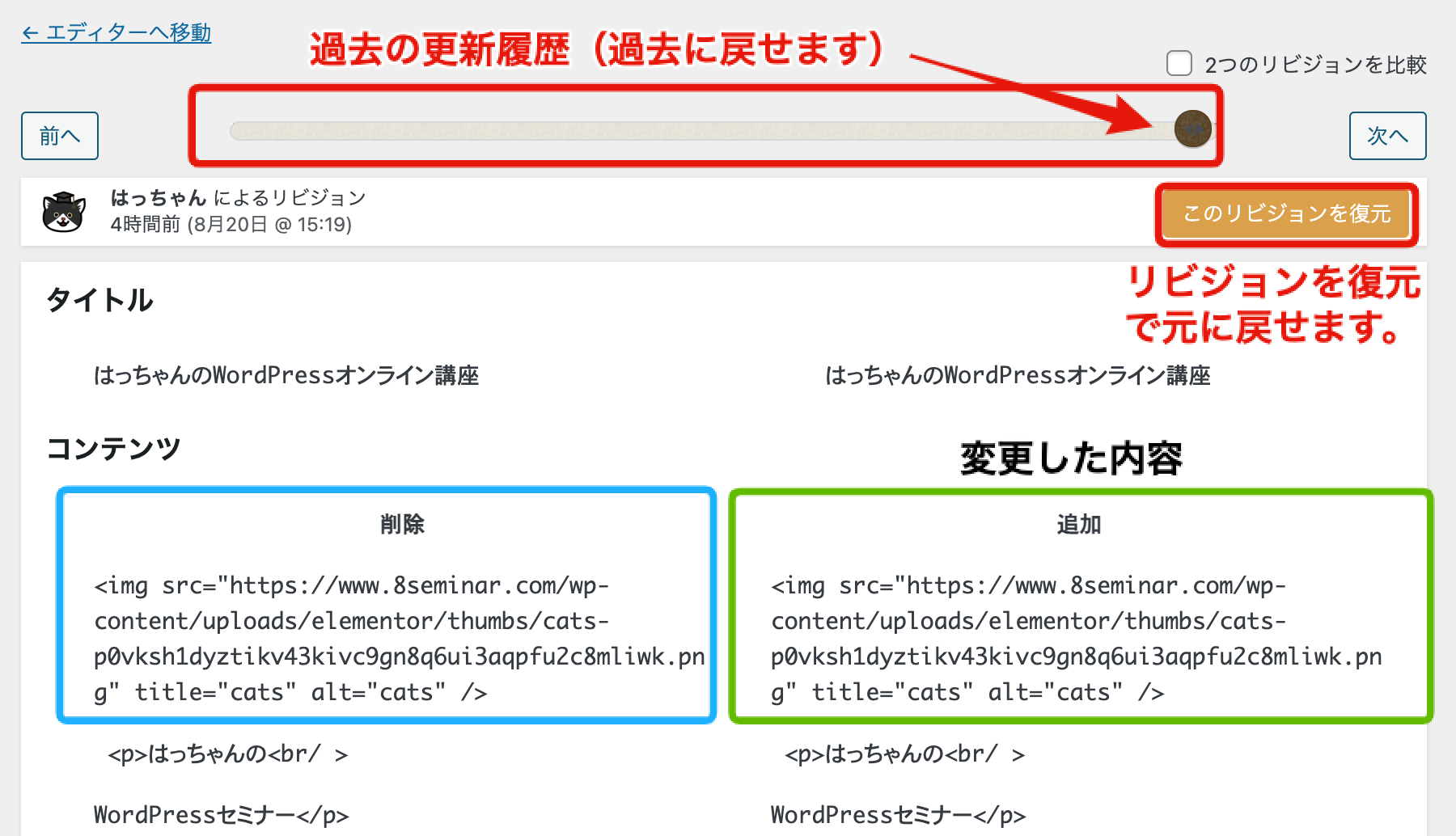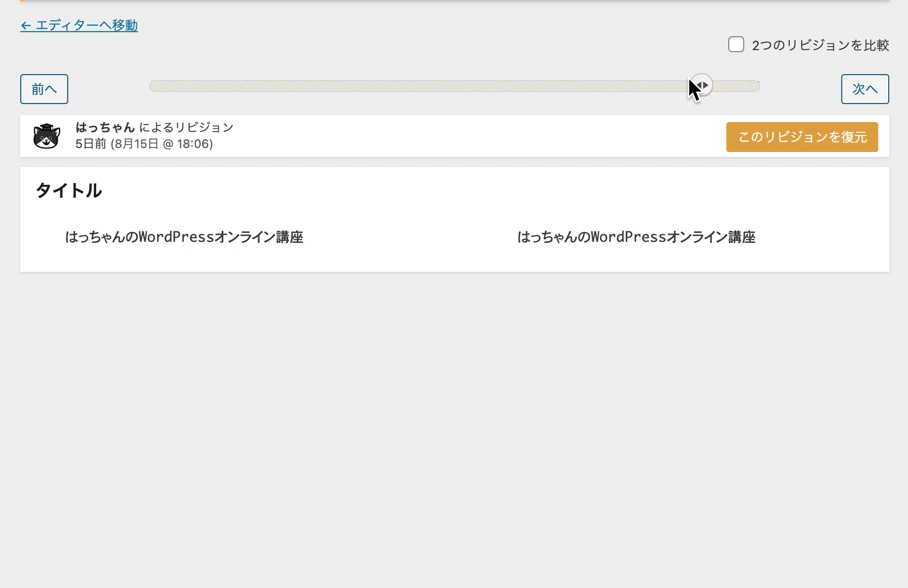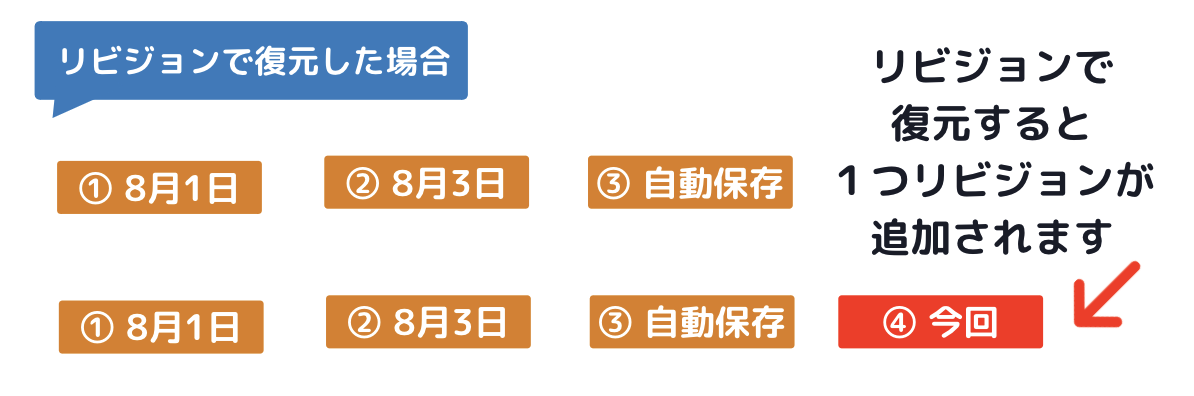今のWordPressでは、保存をし忘れたり、パソコンがフリーズしたりしても、自動で直前の内容を保存してくれています。
「以下のバージョンより新しい自動保存版があります。」もしくは
「ブラウザー内のこの投稿の下書きが以下のバージョンと異なっているようです。」と表示され、
その自動保存の内容をクリックで反映させることができます。
自動保存がされている場合
新しく編集しようと投稿もしくは固定ページを開くと、下記のように
「以下のバージョンより新しい自動保存版があります。自動保存を表示」と上に表示されていれば
自動保存されている内容があるということです。

Classic Editor(クラシックエディタ)WordPressの前のエディタの場合
WordPressのエディタによって表示されるメッセージが異なります。
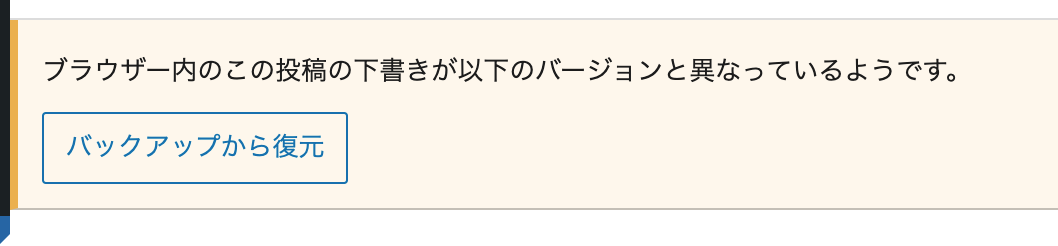
Gutenberg(グーテンベルク)WordPressの今の初期エディタの場合
表示メッセージ:ブラウザー内のこの投稿の下書きが以下のバージョンと異なっているようです。
バックアップから復元
「自動保存」を表示をクリックすると直前の下記のリビジョン一覧が表示されます
リビジョンで戻す方法
自動で保存がかかっているリビジョンでもとに戻すには、下記の画像では21回自動保存されています。
表示をクリックすると
このようなリビジョン(更新履歴)画面が表示されます。
過去のリビジョン(更新履歴)に戻せます
保存し忘れている場合は直前の内容を確認できますし、レバーを動かすともっと過去の更新まで遡ることができます。
間違えて上書きしてしまった等で前に戻したい場合にもこちらで戻すことができます。
誰(どのユーザー)がいつ(何月何日の何時何分)が分かり、変更内容も比べることができます。
間違えたリビジョンを戻した場合
例えば、前回自動保存していた内容に戻したかったのに、間違えて2個前のリビジョンに戻してしまっても大丈夫です。
間違ってもリビジョンが増えますので、正しいものを選択し直せば大丈夫です。
リビジョンで復元したら、エディターへ移動します
「← エディターへ移動」をクリックして元の投稿もしくは固定ページに戻ります。
「以下のバージョンより新しい自動保存版があります。」or「ブラウザー内のこの投稿の下書きが以下のバージョンと異なっているようです。」と表示されれば自動保存がかかっているということになります。
なので、消えてしまうことはないので、どんどん更新していきましょうね!